Konfigurácia prognóz pomocou vlastnej entity súhrnu
Prognózovanie podporuje vlastné a ďalšie súhrnné entity pripravené na použitie (teraz známe ako tabuľky), takže môžete nakonfigurovať prognózu špecifickú pre vaše organizačné požiadavky.
Požiadavky na licenciu a rolu
| Typ požiadavky | Musíte mať |
|---|---|
| Licencia | Dynamics 365 Sales Premium alebo Dynamics 365 Sales Enterprise Viac informácií: Predajná cena Dynamics 365 |
| Roly zabezpečenia | Správca systému alebo správca prognóz Ďalšie informácie: Preddefinované roly zabezpečenia pre predaj |
Ako to funguje
Ak chcete nakonfigurovať prognózu, ktorá je špecifická pre vašu organizáciu, môžete vybrať entitu ako súhrnnú entitu, vybrať súvisiacu entitu ako hierarchickú entitu a vytvoriť medzi nimi vzťah.
Poznámka
- Ako súhrnnú entitu možno použiť iba entity, ktoré majú povolené Sledovanie zmien . Ďalšie informácie nájdete v časti Povolenie sledovania zmien na ovládanie synchronizácie údajov.
- Ako entitu hierarchie možno použiť iba entity s povolenou hierarchiou.
Prognóza podporuje až dve úrovne vzťahov medzi entitami súhrnu a hierarchickými entitami. Napríklad Príležitosť > Vlastník (používateľ) > Územie (územie) > Územie. Tu je Vlastník atribút v entite Príležitosť typu Používateľ a Územie je atribút v entite Používateľ typu Územie. Pomáha to, aby sa prognóza stala špecifickejšou pre vaše komplexné organizačné požiadavky.
Pri konfigurácii stĺpcov prognózy patria medzi niektoré atribúty potrebné pre prognózu kategória prognózy, odhadovaný výnos a odhadovaný dátum ukončenia. Tieto atribúty sú zvyčajne dostupné vo vybranej súhrnnej entite. V prípade komplexných dátových modelov, ako sú delenia príležitosti a produkty príležitosti, sa tieto atribúty distribuujú medzi entitami súhrnu a súvisiacimi entitami. Aby sa vyriešila táto zložitosť, vylepšené predpovedanie podporuje výber súvisiacich atribútov pre kategóriu prognózy a odhadovaný dátum ukončenia.
Zoberme si napríklad dva dátové modely: produkt príležitosti a rozdelenie príležitostí.
Produkt príležitosti
Tento model použite na vytvorenie prognózy výnosov založených na produktoch.
V prípade prognóz založených na produktoch pochádzajú výnosy na úrovni produktu z entity Produkt príležitosti. Preto Produkt príležitosti musí byť vybratý ako súhrnná entita a Produkt ako entita hierarchie, ktorá má priamy vzťah s entitou súhrnu produktu príležitosti.
Ďalšími kľúčovými atribútmi predpovede sú Kategória predpovede a Odhadovaný dátum uzavretia. Tieto atribúty sú k dispozícii v entite Príležitosť, ktorá súvisí s entitou súhrnu Produkt príležitosti.
Na vytvorenie prognózy preto používame nasledujúce entity:
- Produkt príležitosti ako súhrnná entita
- Produkt ako entita hierarchie
- Príležitosť pre kategóriu prognózy a odhadovaný dátum uzávierky
Nasledujúci obrázok ilustruje vyššie uvedený dátový model.
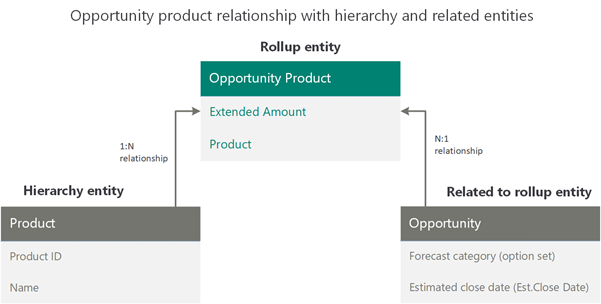
Poďme nakonfigurovať túto prognózu.
Vyberte šablónu Prognóza produktu. Táto šablóna je vám k dispozícii na konfiguráciu prognózy na základe produktu príležitosti a hierarchií produktov.
Poznámka
Môžete si vybrať možnosť Vytvoriť od začiatku a vytvoriť prognózu na základe vlastných entít a vlastných vzťahov.
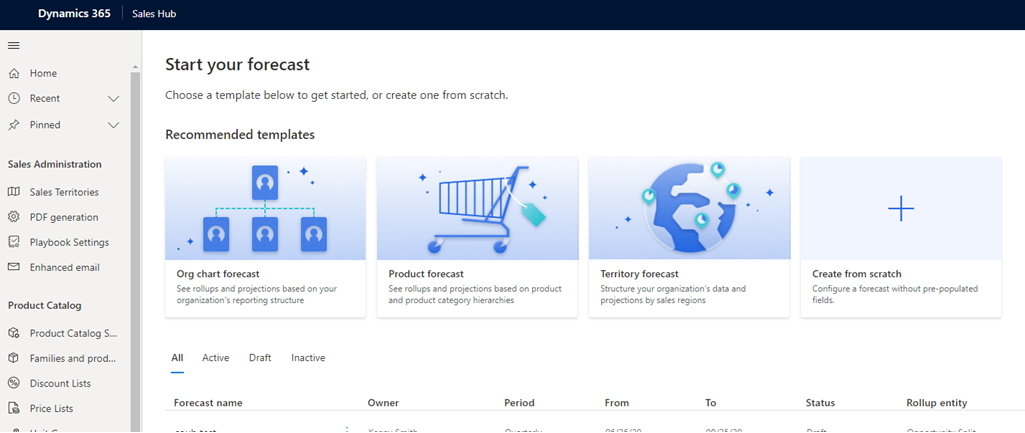
V sekcii Všeobecné vyberte súhrnnú entitu ako produkt príležitosti a entitu hierarchie ako Produkt.
Medzi súhrnom a entitami hierarchie existuje priamy vzťah, takže vzťah vyberiete ako produkt príležitosti > Existujúci produkt (produkt) > Produkt. Tu Existujúci produkt je atribút v súhrnnej entite Produkt príležitosti, ktorá má vzťah k entite hierarchie Produkt.
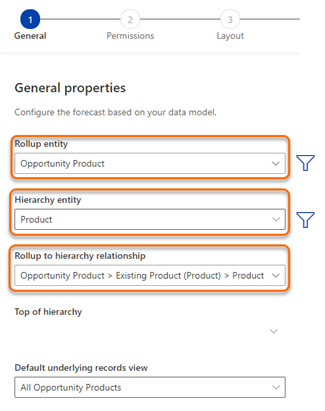
Ak medzi entitou súhrnu a entitou hierarchie neexistuje priamy vzťah entity, môžete na definovanie vzťahu zvoliť súvisiaci atribút. Vyberte kartu Súvisiace a potom vyberte súvisiaci atribút zo zoznamu. Zoznam zobrazuje iba atribúty hierarchicky definovaných entít. Ak neexistujú žiadne vzťahy, entita a súvisiaca karta budú prázdne a vy nemôžete nakonfigurovať prognózu.
Zadajte ďalšie potrebné informácie do formulára a potom vyberte Ďalej. Ďalšie informácie: Definujte všeobecné vlastnosti a plánovanie
Vykonajte kroky uvedené v časti Udelenie povolení na prezeranie.
V sekcii Rozloženie vyberte entitu množina možností z entity súhrnu alebo z jej súvisiacich entít. Pre tento dátový model existujú v entite príležitosti kategórie prognózy. Vyberte entitu množiny možností Príležitosť (Príležitosť)) zo Súvisiace entity.
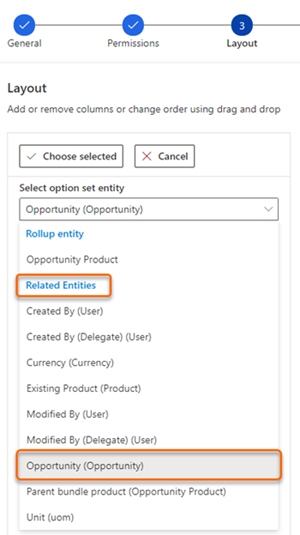
a. V entite Príležitosť (Príležitosť) je vybratá a automaticky nakonfigurovaná množina možností Kategória prognózy.
b. Ak chcete nakonfigurovať každý stĺpec, vyberte príslušnú ikonu ozubeného kolieska
 a otvorí sa sekcia konfigurácie stĺpca.
a otvorí sa sekcia konfigurácie stĺpca.c. V poli Suma je atribút Rozšírená suma vybratý z Produkt príležitosti (súhrnná entita). Entita poľa dátumu však nie je dostupná v entite Produkt príležitosti. Môžete vybrať súvisiacu entitu Príležitosť a potom vyberte atribút Odhadovaný dátum uzavretia.
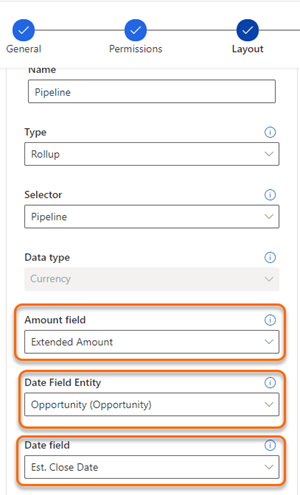
d. Do formulára zadajte ďalšie potrebné informácie a potom ho uložte.
Opakujte tento krok na konfiguráciu ďalších stĺpcov podľa vašich potrieb a potom vyberte Ďalej. Ďalšie informácie: Vyberte rozloženie a stĺpce
Ak ste povolili prémiové prognózovanie a chcete vytvárať snímky automaticky, pozrite si časť Automatické vytváranie snímok.
Vykonajte kroky v časti Aktivácia a odovzdanie údajov jednoduchých stĺpcov.
Rozdelenie príležitosti
Dôležité
Rozdelenie príležitostí je vlastná entita a nie je predvolene k dispozícii. Najprv musíte vytvoriť vlastnú entitu rozdelenú na príležitosť, aby ste ju mohli použiť ako súhrnnú entitu. Ďalšie informácie: Vytvorte si vlastnú tabuľku.
Použite tento model na vytvorenie prognózy rozdelenia príležitosti.
Pre prognózy založené na rozdelení príležitostí pochádzajú výnosy na úrovni používateľa z entity rozdelenia príležitostí. Preto Rozdelenie príležitosti musí byť vybraté ako súhrnná entita a Používateľ ako entita hierarchie, ktorá má priamy vzťah s entitou súhrnu prostredníctvom atribútu Vlastník.
Ďalšími kľúčovými atribútmi predpovede sú Kategória prognózy a Odhadovaný dátum uzavretia. Tieto atribúty sú k dispozícii v entite Príležitosť, ktorá súvisí s entitou súhrnu Rozdelenie príležitosti.
Na vytvorenie prognózy preto používame nasledujúce entity:
- Rozdelenie príležitosti ako súhrnná entita
- Používateľ ako entita hierarchie
- Príležitosť pre kategóriu prognózy a odhadovaný dátum uzávierky
Nasledujúci diagram ilustruje vyššie uvedený dátový model.
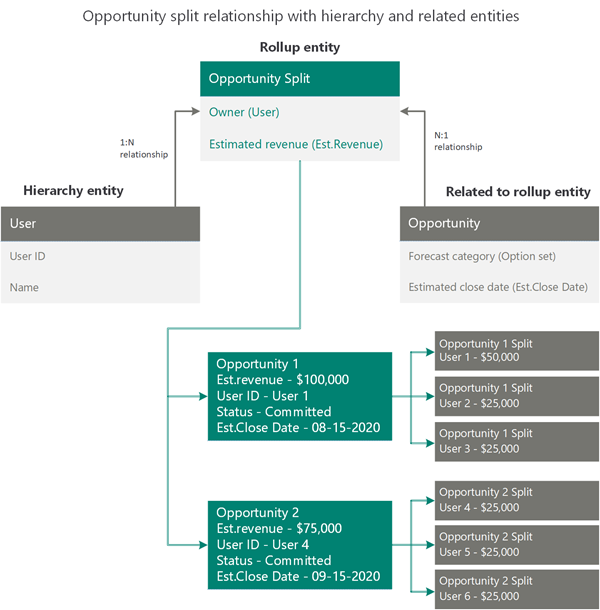
Poďme nakonfigurovať túto prognózu.
Na stránke výberu šablóny vyberte Vytvoriť od začiatku a vytvorte prognózu založenú na vašich vlastných súhrnných entitách.
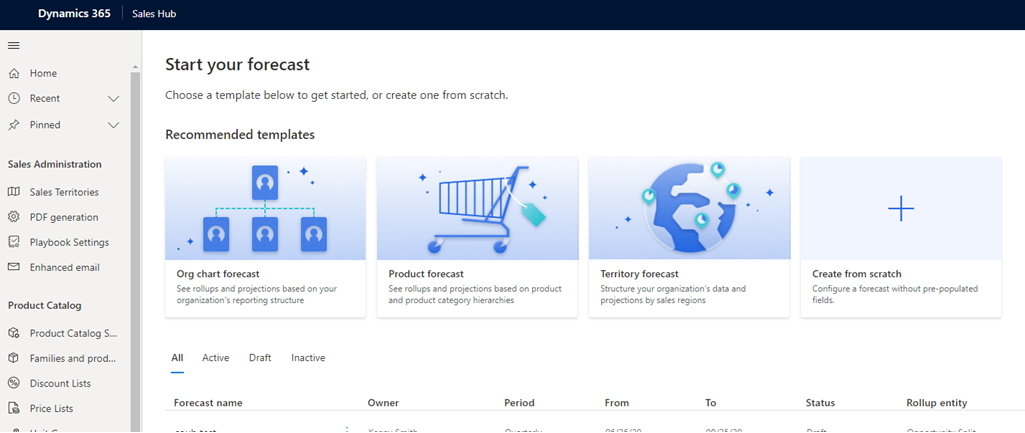
V sekcii Všeobecné vyberte entitu súhrnu ako Rozdelenie príležitosti a entitu hierarchie ako Používateľ.
Pretože existuje priamy vzťah medzi entitou súhrnu a hierarchie prostredníctvom atribútu Vlastník, vyberte vzťah ako Rozdelenie príležitostí > Vlastník (používateľ) > Používateľ.
Ak medzi entitou súhrnu a entitou hierarchie neexistuje priamy vzťah entity, môžete na definovanie vzťahu zvoliť súvisiaci atribút. Vyberte kartu Súvisiace a potom vyberte súvisiaci atribút zo zoznamu. Zoznam zobrazuje iba atribúty hierarchicky definovaných entít. Ak neexistujú žiadne vzťahy, entita a súvisiaca karta budú prázdne a vy nemôžete nakonfigurovať prognózu.
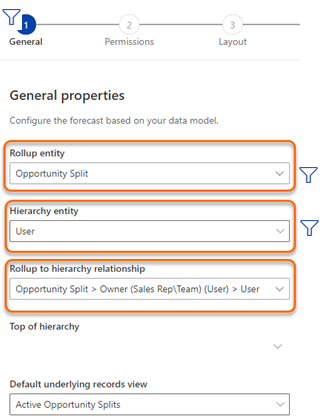
Zadajte ďalšie potrebné informácie do formulára a potom vyberte Ďalej. Ďalšie informácie: Definujte všeobecné vlastnosti a plánovanie
Vykonajte kroky uvedené v časti Udelenie povolení na prezeranie.
V sekcii Rozloženie vyberte entitu množina možností z entity súhrnu alebo z jej súvisiacich entít. V tomto príklade vyberieme Nadradenú príležitosť (Príležitosť) z časti Súvisiace entity.
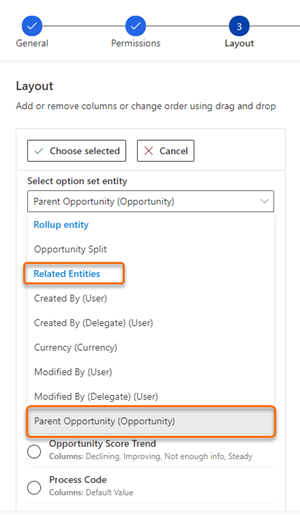
a. V Rodičovská príležitosť (Príležitosť) je vybratá kategória prognózy množina možností. Stĺpce pre množinu možností Kategória prognózy sa nebudú automaticky konfigurovať, pretože možno budete chcieť použiť niektoré z vlastných atribútov. Každý stĺpec musíte nakonfigurovať ručne.
b. Ak chcete nakonfigurovať každý stĺpec, vyberte príslušnú ikonu ozubeného kolieska
 a otvorí sa sekcia konfigurácie stĺpca.
a otvorí sa sekcia konfigurácie stĺpca.c. Vyberte pole Množstvo. Z tohto zoznamu vopred pripravených a vlastných atribútov výnosov, ktoré súvisia s rozdelením príležitostí (ako napríklad Suma nadradenej príležitosti a Celkové príjmy), vyberte Suma nadradenej príležitosti.
d. V prípade entity poľa dátumu sa entita Rozdelenie príležitostí skladá z atribútov dátumu. Vyberte Nadradená príležitosť (príležitosť) v sekcii Súvisiace entity, ktorá pozostáva z požadovaného atribútu odhadovaného dátumu uzavretia.
e. V pole Dátum vyberte atribút Odhadovaný dátum uzavretia .
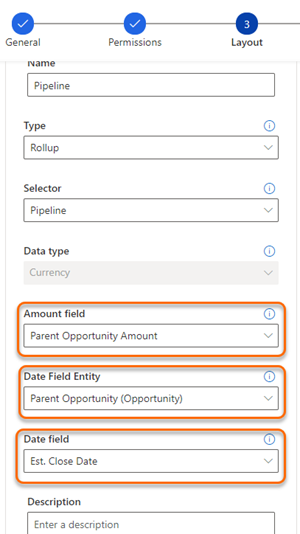
Do formulára zadajte ďalšie potrebné informácie a potom ho uložte.
Opakujte kroky na konfiguráciu ďalších stĺpcov podľa potreby a potom vyberte Ďalej. Ďalšie informácie: Vyberte rozloženie a stĺpce
Poznámka
Nemôžete prejsť na ďalší krok, kým nedokončíte konfiguráciu všetkých stĺpcov.
Ak ste povolili prémiové prognózovanie a chcete vytvárať snímky automaticky, pozrite si časť Automatické vytváranie snímok.
Vykonajte kroky v časti Aktivácia a odovzdanie údajov jednoduchých stĺpcov.
Nemôžete nájsť možnosti vo svojej aplikácii?
Existujú tri pravdepodobné príčiny:
- Nemáte potrebnú licenciu ani rolu. Pozrite si časť Požiadavky na licenciu a rolu v hornej časti tejto stránky.
- Váš správca túto funkciu nezapol.
- Vaša organizácia používa vlastnú aplikáciu. Presné kroky vám poskytne správca. Kroky opísané v tomto článku sú špecifické pre vopred pripravené Centrum predaja a aplikácie Sales Professional.
Súvisiace informácie
Nakonfigurujte prognózy vo vašej organizácii
Projektujte presné výnosy pomocou prognóz predaja